Auto-lock inschakelen voor uw Kwikset Kevo Smart Lock

Als u ooit vergeet om uw deur op de weg naar buiten te vergrendelen, kan de Kwikset Kevo uw leven gemakkelijk maken door het automatisch te doen telkens wanneer je gaat het huis uit. Zo kunt u het inschakelen.
GERELATEERD: Installeren en instellen van de Kwikset Kevo Smart Lock
De functie heet Auto-Lock en het is eigenlijk niets meer dan dat de Kevo zichzelf automatisch opnieuw vergrendelt 30 seconden nadat het ontgrendeld is. Het kan handig zijn, maar het doet dit, wat er ook gebeurt. Dus als je thuiskomt en de deur langer dan 30 seconden open laat, zal het slot hoe dan ook opnieuw vergrendelen, waardoor je de Kevo moet ontgrendelen voordat je de deur kunt sluiten.
Het is op geen enkele manier een groot ongemak, en als je voorbij die ene kleine gril kunt komen, kan Auto-Lock een enorme veiligheidszegen voor je zijn.
Ga naar je Kevo-slot aan de binnenkant van de deur en verwijder de volledige binnenklep. U hebt een schroevendraaier nodig om de drie schroeven te verwijderen die deze op hun plaats houden (twee aan de zijkant en één aan de onderkant).
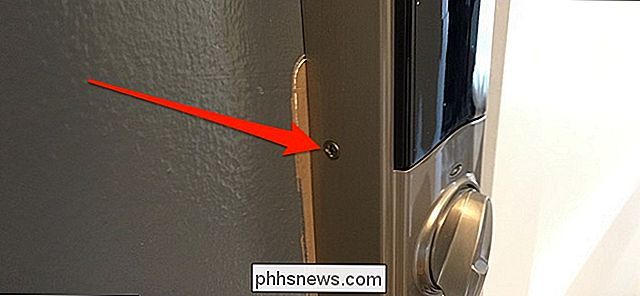
Zodra het deksel is verwijderd, ziet u een klein paneel met vier schakelaars op het mechanisme.

Lokaliseer schakelaar # 4 en schakel het in.

Gebruik de punt van uw schroevendraaier als u uw vingernagel niet kunt gebruiken om het naar boven te duwen.

Plaats de binnenklep terug op het slot en u bent klaar om te vertrekken! Zorg ervoor dat u het eerst test voordat u het officieel gebruikt; op die manier weet je dat het werkt voordat je er echt op vertrouwt om de deur achter je te vergrendelen.

10 Snelle manieren om een trage pc te versnellen Windows 7, 8 of 10
Windows-pc's hoeven niet te vertragen na verloop van tijd. Of uw pc langzamer langzamer is geworden of plotseling een paar minuten geleden tot stilstand is gekomen, er kunnen nogal wat redenen zijn voor die traagheid. Net als bij alle pc-problemen, wees niet bang om uw computer opnieuw op te starten.

Een Kickass-partymodus instellen voor uw hue-lichten
Waarom zou u extra geld willen uitgeven aan slimme verlichting in plaats van gewone, goedkope led-lampen? Dus je kunt ze gebruiken om een geweldig feestje te geven, daarom. Hier leest u hoe u uw Philips Hue-lampen gebruikt om van uw saaie woonkamer een club-achtige verlichting te maken. Voor dit project gaan we ervan uit dat u ten minste één Philips Hue-lamp met een kleurenfunctie heeft (hoewel meer beter is).



